增加HTML页面高度的方法:设置min-height属性、使用CSS Flexbox布局、使用CSS Grid布局、添加内容填充
为了使HTML页面具有特定的高度,有几个关键方法可以使用。设置min-height属性是最常见的方法之一,因为它允许你设置元素的最小高度,确保页面不会比指定高度更小。下面详细讨论设置min-height属性的方法。
一、设置min-height属性
通过使用CSS中的min-height属性,你可以确保页面或元素的最小高度。例如,可以将页面的
或body {
min-height: 100vh;
}
上述代码将body元素的最小高度设置为视窗高度的100%。这意味着无论内容多少,页面的高度将至少等于视窗的高度,从而避免空白区域。
二、使用CSS Flexbox布局
Flexbox布局是一种强大的CSS布局模式,能轻松控制页面元素的排列和对齐。通过设置父元素的display属性为flex,并使用flex-direction和align-items等属性,可以实现页面高度的灵活控制。
body {
display: flex;
flex-direction: column;
min-height: 100vh;
}
main {
flex: 1;
}
在上面的例子中,
设置为flex布局,并且三、使用CSS Grid布局
与Flexbox类似,CSS Grid布局也提供了强大的布局控制。通过设置父元素的display属性为grid,可以轻松实现复杂的页面布局,并确保页面高度满足需求。
body {
display: grid;
grid-template-rows: 1fr auto;
min-height: 100vh;
}
main {
grid-row: 1 / 2;
}
在这个例子中,
设置为grid布局,并定义了一个自适应高度的行(1fr)和一个自动高度的行(auto)。这种布局方式可以有效管理页面高度。四、添加内容填充
有时,为了增加页面高度,可以通过添加额外的内容或元素来填充页面。例如,可以添加占位符元素或使用CSS伪元素。
body::after {
content: '';
display: block;
height: 100px;
}
在这个例子中,通过在body元素后添加一个高度为100像素的伪元素,可以增加页面的高度。这种方法适用于需要临时增加页面高度的场景。
五、结合JavaScript动态调整高度
除了CSS方法,使用JavaScript动态调整页面高度也是一种有效的方法。可以通过监听窗口的变化事件,动态调整元素的高度。
window.addEventListener('resize', function() {
document.body.style.minHeight = window.innerHeight + 'px';
});
document.body.style.minHeight = window.innerHeight + 'px';
这种方法在页面加载时以及窗口大小变化时动态调整页面高度,确保页面高度始终符合视窗高度。
六、使用项目管理系统
如果你的项目涉及多个团队协作和复杂的页面设计,使用项目管理系统如研发项目管理系统PingCode和通用项目协作软件Worktile可以帮助你更有效地管理和协调项目。PingCode专注于研发项目管理,提供了强大的版本控制和问题跟踪功能。而Worktile则是一个通用的项目协作平台,适用于各种类型的团队协作和任务管理。
总结
通过设置min-height属性、使用CSS Flexbox布局、使用CSS Grid布局、添加内容填充和结合JavaScript动态调整高度,可以有效地控制HTML页面的高度。这些方法各有优缺点,应根据具体需求选择合适的方法。此外,使用项目管理系统如PingCode和Worktile,可以帮助你更高效地管理项目,提高团队协作效率。
相关问答FAQs:
1. 如何让HTML页面的高度自适应?
问题: 怎样让HTML页面的高度根据内容自动调整?
回答: 要让HTML页面的高度自适应,可以使用CSS的height属性。可以将页面的容器元素的height属性设置为auto,这样页面的高度会根据其内容自动调整。
2. 如何让HTML页面的高度铺满整个屏幕?
问题: 怎样让HTML页面的高度自动扩展到屏幕的整个高度?
回答: 要让HTML页面的高度铺满整个屏幕,可以使用CSS的height属性。可以将页面的容器元素的height属性设置为100vh,这样页面的高度会自动扩展到屏幕的整个高度。
3. 如何在HTML页面中实现滚动效果?
问题: 怎样在HTML页面中实现内容超出页面高度时的滚动效果?
回答: 要在HTML页面中实现滚动效果,可以使用CSS的overflow属性。可以将页面的容器元素的overflow属性设置为auto或scroll,这样当页面内容超出容器的高度时,会自动出现滚动条,从而实现滚动效果。
文章包含AI辅助创作,作者:Edit1,如若转载,请注明出处:https://docs.pingcode.com/baike/3148329